

vim 配置 cpplint
source link: http://harttle.land/2018/01/06/cpplint-config.html?amp%3Butm_medium=referral
Go to the source link to view the article. You can view the picture content, updated content and better typesetting reading experience. If the link is broken, please click the button below to view the snapshot at that time.
cpplint 是 Google C++ 代码规范的静态检查工具,是一个简单的 Python 脚本。 借助 Syntastic 工具,可以配置为 C++ 文件的检查工具。 本文只介绍 C++ Linting 的配置,关于代码所进、注释、自动补全、括号匹配等 配置方式请参考 这篇文章。先上图:
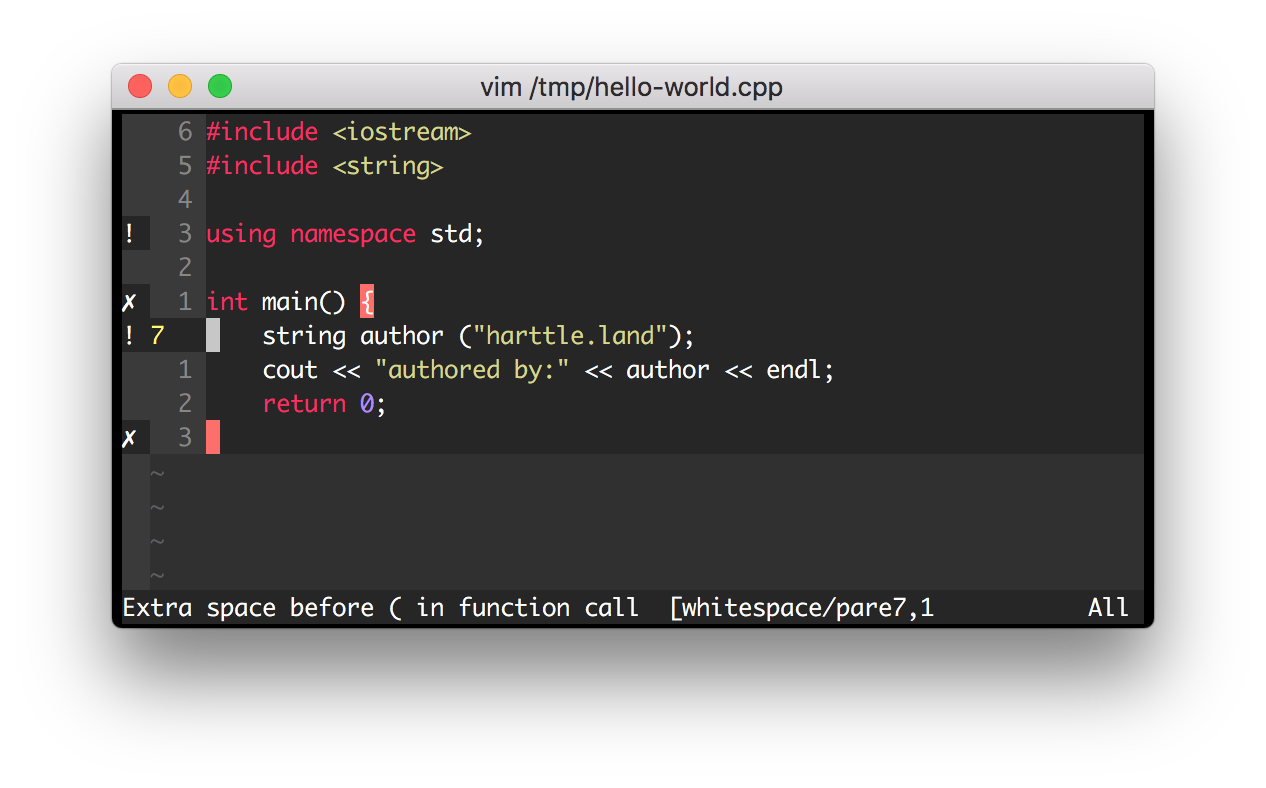
安装 Syntastic
Syntastic 是 Vim 中的语法检查框架,可以对不同的文件应用不同的外部检查工具。
并将所有检查错误聚合并显示在 Vim 中。如果你在使用 Vundle,
安装 Syntastic 很方便,在 ~/.vimrc 加一行配置:
Plugin 'scrooloose/syntastic'
在 Vim 中执行 :PluginInstall 即可安装成功。
如果你本地安装有 gcc 就已经有 C++ 语法检查功能了,打开一个 C++ 文件。
左侧会显示所有语法错误的位置,光标所在行的错误信息在状态栏给出。
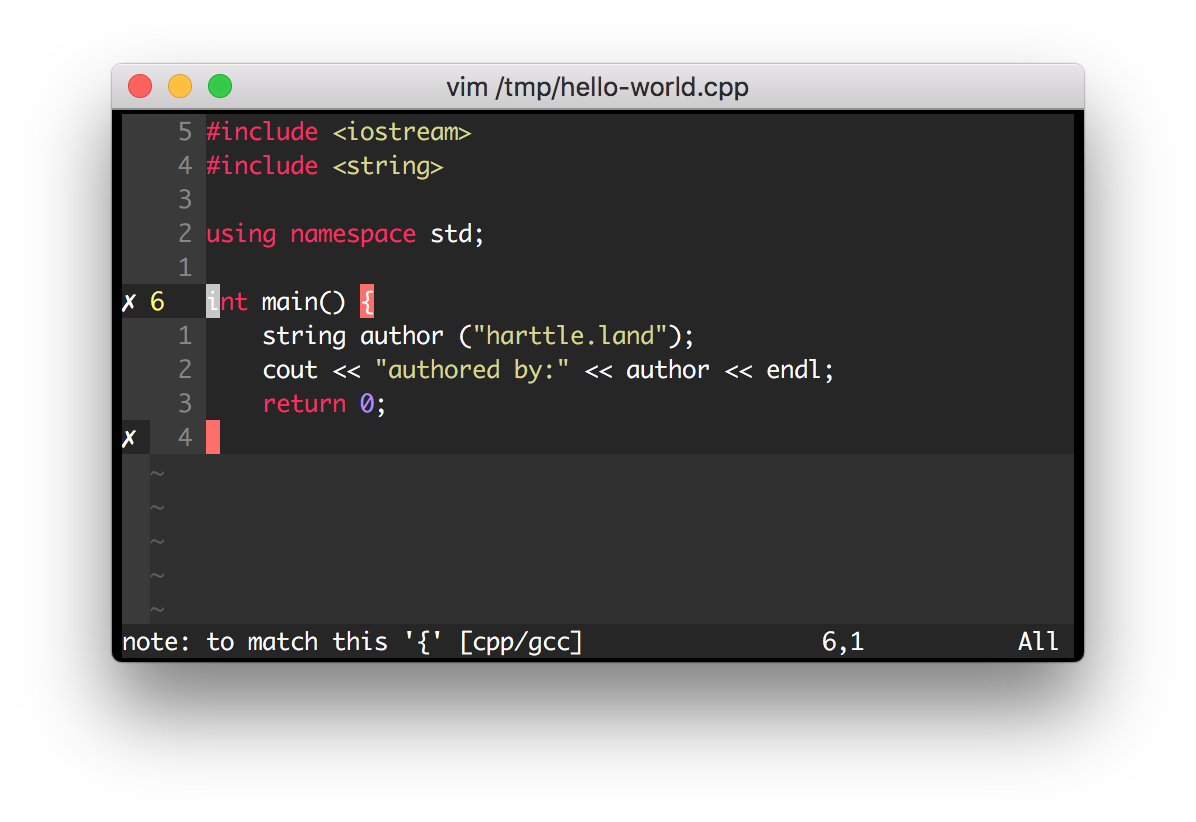
现在给出的错误是通过一次编译得到 语法错误,不是 代码风格问题。 如果没有 gcc,你可以把你的编译器设置上去:
let g:syntastic_cpp_compiler = 'clang++'
参考文档:https://github.com/vim-syntastic/syntastic/wiki/(v3.1.0)---C--:---gcc
安装 cpplint
除了编译期的 语法检查 外,为了便于团队协作,通常需要引入 代码风格检查。 统一所有在这个仓库里开发的人的代码风格,比如如何使用空格、如何使用缩进、以及如何命名。 这时我们就需要 cpplint,这时一个外部程序。先安装这个工具(可能需要管理员权限):
pip install cpplint
cpplint 装好之后就立即可用了,下图中我执行了 cpplint /tmp/hello-world.cpp,
它说我没有 Copyright 文件头,不应该使用 using namespace std;,
调用 string 构造时多一个空格。
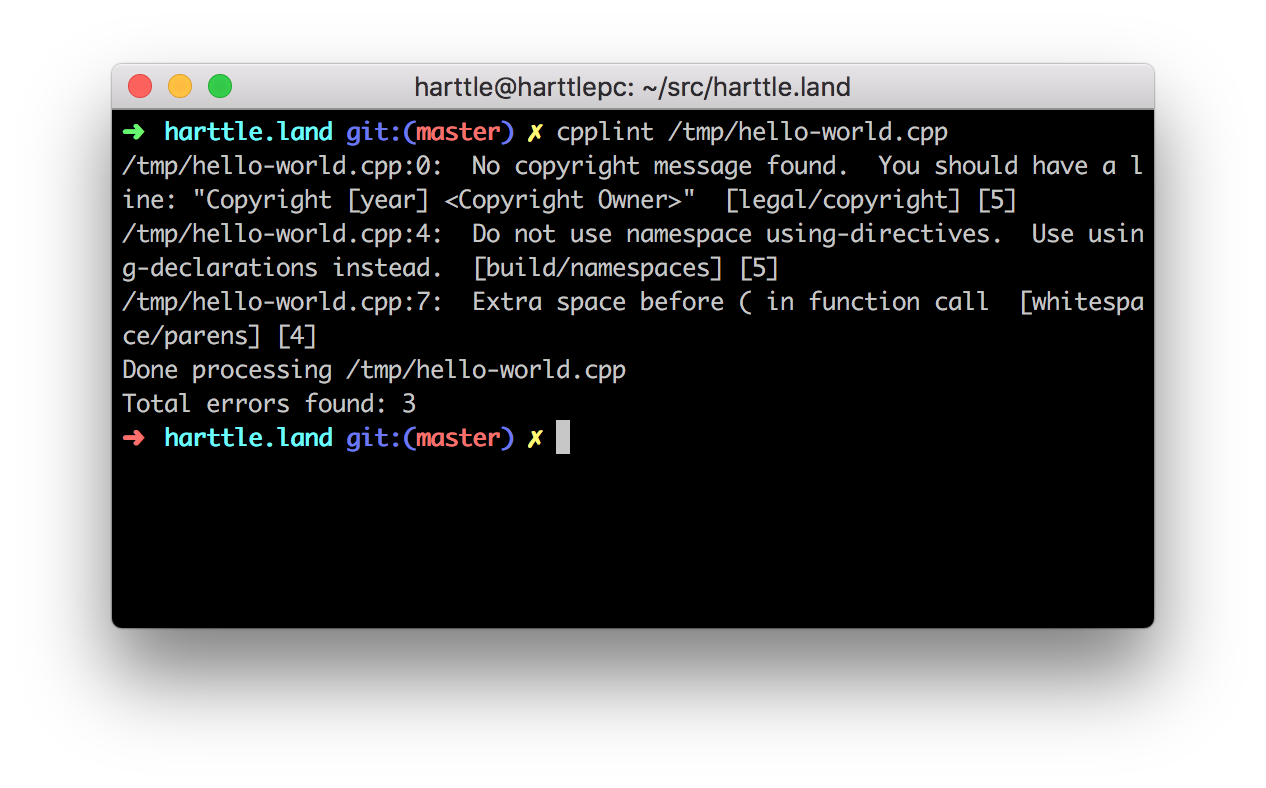
上图中的
[5]表示错误级别是 5,可以通过这个级别进行错误过滤,见下文。
但有时会出现特殊情况,就是要写 using namespace std;,还有不要 Copyright 声明。
可以在项目根目录中加入 CPPLINT.cfg 文件,其内容如下:
filter=-build/namespace,-legal/copyright
多个 filter 以逗号分隔,更多参数请参考 cpplint --help。
配置到 Vim
现在 cpplint 已经可以用了,我们把这个外部工具配置到 Syntastic, 用作 C++ 文件类型的检查就大功告成了。
在 ~/.vimrc 中,除了上述的语法检查(gcc)之外,我们再定义一个 cpplint。
把它加到 checkers 中。
let g:syntastic_cpp_cpplint_exec = 'cpplint'
let g:syntastic_cpp_checkers = ['cpplint', 'gcc']
" 设置 cpplint 的错误级别阈值(默认是 5),级别低于这一设置的不会显示
let g:syntastic_cpp_cpplint_thres = 1
注意需要设置 错误聚合,才能同时显示两个 checker 的错误:
let syntastic_aggregate_errors = 1
参考文档:https://github.com/vim-syntastic/syntastic/wiki/(v3.1.0)---C--:---cpplint
至此,Vim 中已经可以同时显示语法错误和代码风格错误了。 语法错误显示为 "✗",代码风格错误显示为 "!":
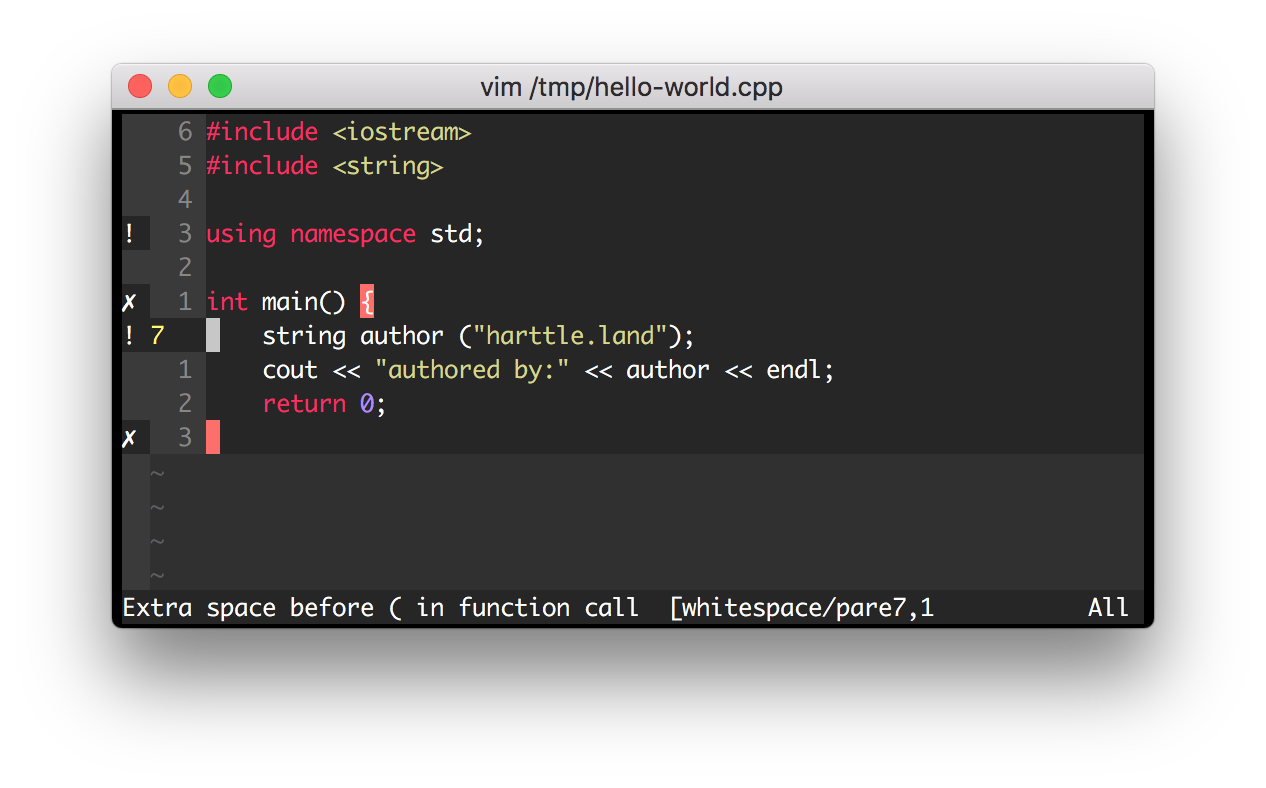
有没有发现 Vim 左侧的错误标识和你的不一样?这些标识字符可以设置的, 下面的设置分别是语法错误标识、语法警告标识、风格错误标识、风格警告标识:
let g:syntastic_error_symbol = "✗"
let g:syntastic_warning_symbol = "⚠"
let g:syntastic_style_error_symbol = '!'
let g:syntastic_style_warning_symbol = '?'
本文采用 知识共享署名 4.0 国际许可协议(CC-BY 4.0)进行许可,转载注明来源即可: https://harttle.land/2018/01/06/cpplint-config.html。如有疏漏、谬误、侵权请通过评论或 邮件 指出。
Recommend
About Joyk
Aggregate valuable and interesting links.
Joyk means Joy of geeK